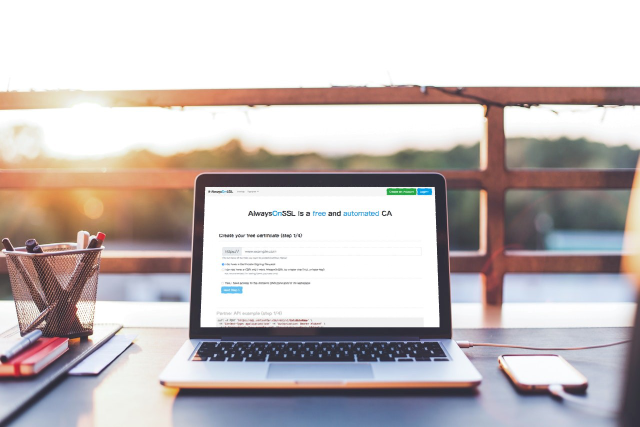
現在很多網站站長都想為自己的網站、部落格加入 SSL 安全加密協議,其中有一大原因是 Google 會對於使用 SSL 的網站提升搜尋結果排名,以往 Google 很少釋出這類的訊息,但近年可以看出對於加密憑證動作頻頻,包括 Google Chrome 瀏覽器會在沒有使用 HTTPS 的網站顯示「不安全」,如果遇到需要輸入帳號密碼的頁面則直接給出警告訊息,SSL 可以算是當今網站的必要配備之一。
如果你選用 Cloudflare 作為網站 DNS 加速服務,那麼已經內建免費 SSL 功能,除此之外,一些主機商或網域名稱註冊商也有免費或付費項目可以選用,不過最廣為人知的就屬 Let’s Encrypt 提供的免費 SSL 憑證吧!(在 2018 年也將推出 Wildcard SSL),而現在我們又有一個類似它的新選項。
本文要介紹的「AlwaysOnSSL」是另一家提供免費、自動化 SSL 憑證的德國公司,背後為 CertCenter 和 Digicert,這項服務如同 Let’s Encrypt 一樣讓使用者可申請、註冊免費憑證,自由使用於任何網站,當然必要的驗證還是有的,整體操作來說不太困難,若想要用於個人部落格或測試用途其實都很適合。
AlwaysOnSSL 提供的 SSL 憑證每次有效期間為一年,當然對於一般主要瀏覽器來說都可正常支援,不會出現錯誤或警告訊息,但 AlwaysOnSSL 比較適合具備一定技術基礎或架站經驗的使用者,因為從申請、驗證到安裝憑證都必須要自己手動處理,若你不知道該怎麼做,或許交由你的主機商幫忙會是比較快的作法。
在安裝完 SSL 憑證後,如果你是 WordPress 網站仍要進行一些必要步驟,可參考「在 WordPress 設定 HTTPS,強制使用 SSL 安全加密協定教學」有非常詳盡的解法,若是使用其他程式架站,可上網搜尋教學,目前應該都已經有很完整的設定方式說明。
網站名稱:AlwaysOnSSL
網站鏈結:https://alwaysonssl.com/
使用教學
STEP 1
開啟 AlwaysOnSSL 網站後,輸入你要申請免費憑證的網域名稱,不加上 www ,要申請憑證時必須要有 CSR(Certificate Signing Request),通常可以從虛擬主機控制台來產生檔案。
勾選下方的「Yes, I have access to the domains …」確認你擁有該網域名稱伺服器的存取權限,按「Next Step」到下一步。
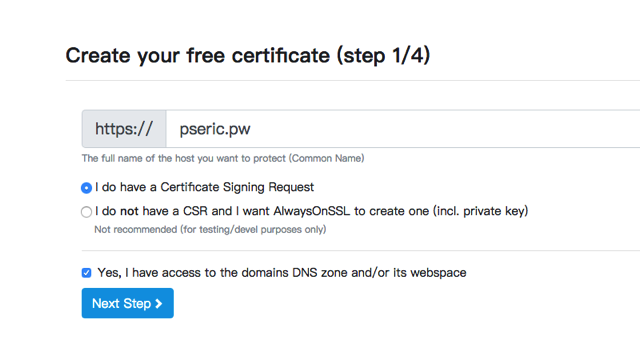
STEP 2
接著將 CSR 檔案複製貼上,如果不知道怎麼產生,可以詢問你的主機商,或是透過網站給你的指令直接在主機輸入來產生檔案。預設的驗證方式為 DNS,建議直接使用這種方式即可,若你偏好以檔案來驗證網域名稱所有權,可選擇另一個檔案驗證,會需要在網站根目錄下放置特定檔案。
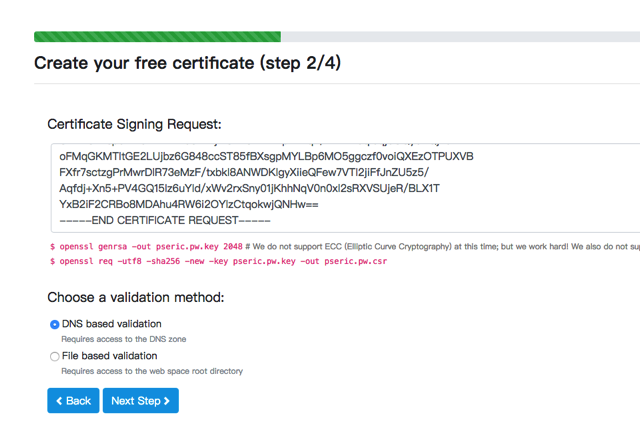
STEP 3
若是選擇以 DNS 記錄來驗證網域名稱所有權,必須依照 AlwaysOnSSL 指示來加入兩條對應的 TXT 記錄,一般會在你的網域名稱伺服器服務上修改。如果你是直接使用域名註冊商提供的服務,那麼就回到註冊商進行調整,設定完點選「Login & Continue」按鈕繼續。
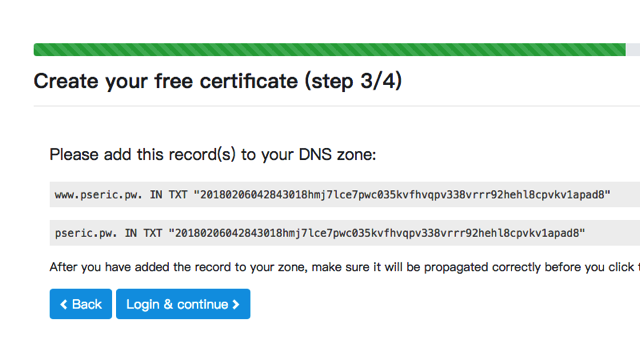
STEP 4
在驗證前必須先註冊、登入帳戶,點選 AlwaysOnSSL 右上角的「Create an Account」來建立一個免費帳戶,註冊後必須到信箱收驗證信,確認後再以 Email 和密碼登入。
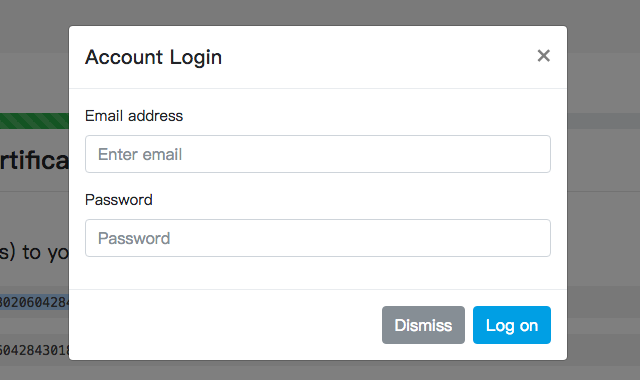
STEP 5
當 AlwaysOnSSL 驗證完成,就會顯示 Well done! 綠色成功訊息,這時候就能夠前往「My Certificates」查看或下載你的免費憑證,當然如果你有多個網域名稱也可建立其他的紀錄並產生憑證。
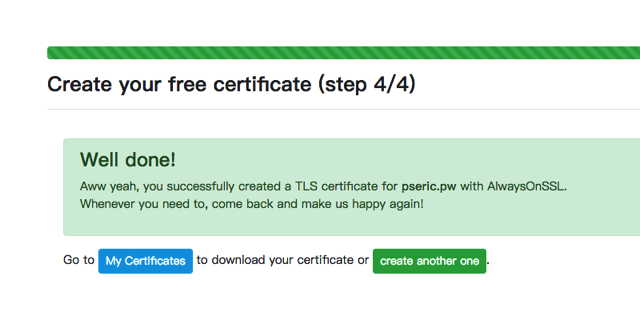
登入後就能看到你在 AlwaysOnSSL 建立的憑證,包括網域名稱及可用期間,我在寫這篇文章時測試的結果是憑證有效期間為一年,到期前應該可以自動續約(Renew),不過網頁好像沒有太多說明。
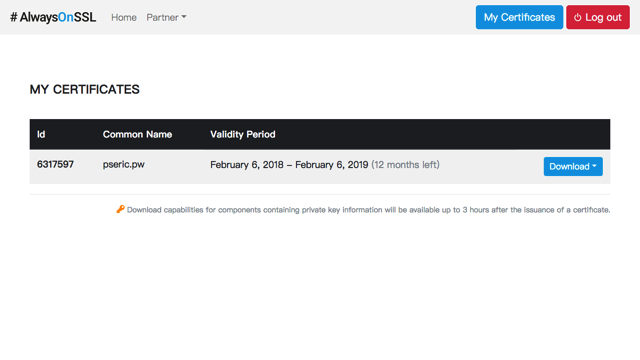
STEP 6
從右上角的「Download」就能下載憑證,包括可用於 Apache 或 Nginx 兩種常見網頁伺服器的憑證檔案,以及伺服器憑證和 CACerts ,不過 AlwaysOnSSL 登入的停留時間很短,如果登入後沒立即下載檔案就會被登出,這應該是避免忘記登出或被其他人不小心取得憑證檔案。
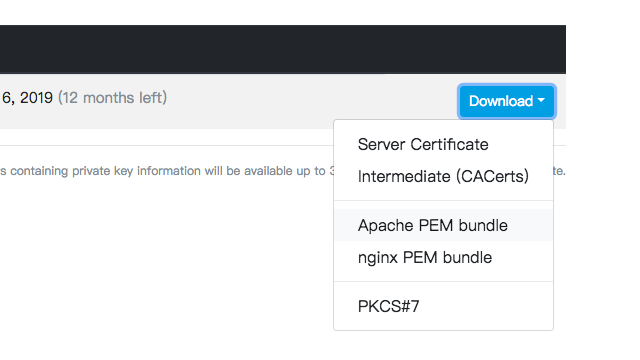
取得相關檔案後,就可以在你的主機上安裝 SSL 憑證,同時啟用 HTTPS 也就是綠色鎖頭功能,不過如果要避免「混合內容」(Mixed Content)警告,仍要將網頁內的其他資源由 HTTP 改為 HTTPS,就能讓整體頁面都走加密連線通道。
值得一試的三個理由:
- 和 Let’s Encrypt 一樣提供自助式的免費憑證申請
- 每張 SSL 憑證有效期間為一年
- 快速下載 Apache 或 Nginx 適用的憑證檔案




